
Cuprins:
- Autor John Day [email protected].
- Public 2024-01-30 11:42.
- Modificat ultima dată 2025-01-23 15:04.




În mod normal, pianele sunt lucrări electrice sau mecanice pe mecanismul simplu de apăsare a butonului. Dar aici este o întorsătură, am putea elimina nevoia de taste dintr-un pian folosind niște senzori. Iar senzorii de proximitate cu infraroșu se potrivesc cel mai bine cauzei, deoarece sunt ușor de utilizat și ocupă, de asemenea, doar un pin digital al plăcii de microcontroler. Și, de asemenea, acești senzori sunt unul dintre cei mai ieftini senzori disponibili acolo. Folosesc un buzzer ca ieșire muzicală, dar puteți utiliza un difuzor / subwoofer adecvat. În viitor, aștept cu nerăbdare să îmbunătățesc proiectul cu creșterea basului folosind Subwoofer.
Provizii
1) 10 buc senzor de proximitate Ir
2) Arduino uno / mega
3) șuruburi (opțional)
4) Firele
5) Buzzer piezo-electric
6) Foaie de cărți neagră / bandă de violoncel negru
Pasul 1: Montarea senzorilor Ir


Modulele senzorului IR sunt echipate cu o gaură de montare în centru. Puteți folosi orificiul pentru a potrivi senzorul cu un șurub strâns sau puteți folosi doar adeziv pentru a-l lipi. Am folosit o foaie acrilică ca bază și găuri din acril cu marcaje adecvate, unde fiecare gaură era la 2 cm distanță. Nu aranjați senzorii prea aproape unul de celălalt, deoarece vă poate distruge experiența de utilizare a pianului.
Pasul 2: Cablarea senzorilor
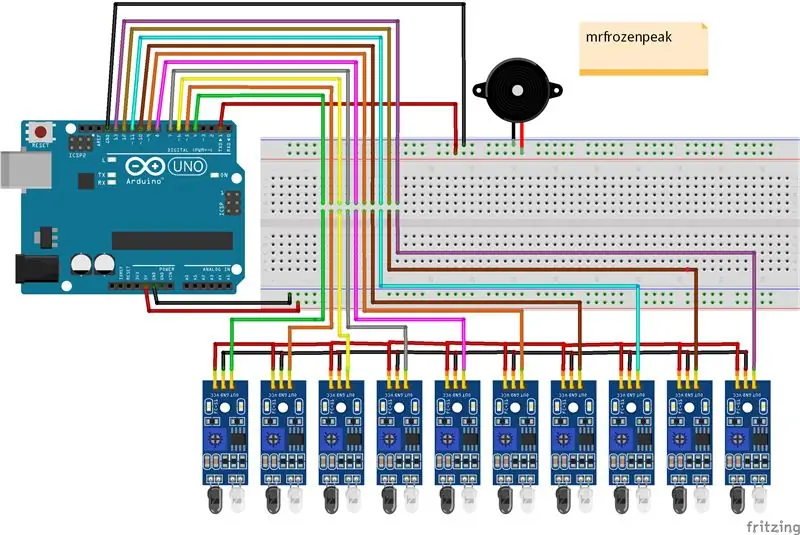

Conectați toate bornele pozitive ale senzorilor folosind un fir și o lipire (opțional). De asemenea, conectați toți pinii la sol ai tuturor senzorilor. Acum, în sfârșit, trebuie să conectați pinii de ieșire de la senzorul Ir la pinii digitali ai plăcii microcontrolerului. În cazul meu, este Arduino uno. Amintiți-vă că, atunci când este detectat un obstacol, ieșirea din senzor este scăzută. Deci, dacă doriți să conectați ledul ca indicator în circuit, conectați terminalul negativ la ieșirea senzorului și pozitiv la șina pozitivă de 3,3 v a Arduino uno.
Pasul 3: Conectarea ieșirii
Acum conectați pinul de ieșire digital la borna pozitivă a buzzerului / difuzorului. Și conectați terminalul negativ la solul Arduino uno. Dacă utilizați un buzzer / difuzor care necesită o tensiune ridicată, este recomandat să utilizați un npn bjt deoarece are o comutare foarte rapidă și poate funcționa fără probleme cu intrări de frecvență variabilă de la Arduino. De asemenea, asigurați-vă că, dacă utilizați buzzer de mare putere, nu utilizați sursa de alimentare de la arduino. În schimb, utilizați o sursă externă, dar în cazul meu consumul de energie este redus, așa că îl folosesc direct de la Arduino.
Pasul 4: Reglarea gamei de senzori Ir și acoperire cu role de foi de mașină negre

Folosiți potențiometrul de pe modulul senzor pentru a regla intervalul potrivit pentru tastele de pian. Acum montați rulourile de foi de cărți negre pe ledul modulului senzorului și foto-diodei, așa cum se arată în imagine. Acest lucru se face pentru a preveni detectarea obstacolelor nedorite în altă direcție. Vrem să detectăm degetele doar în față. Și folosim o foaie de cărți neagră, deoarece negrul absoarbe toate lungimile de undă și chiar infraroșii.
Pasul 5: Cod pentru placa microcontrolerului
Codul începe cu definirea frecvențelor pentru care dorim ieșirea buzzerului / difuzorului. Apoi definim pinii pe care îi vom folosi pentru intrările senzorului. Apoi ne configurăm pinii în setarea nulă (). În void loop () tocmai am folosit instrucțiuni condiționale, deoarece codul devine simplu și este suficient de bun pentru nevoile actuale.
Recomandat:
Visuino Cum se folosește senzorul de proximitate inductiv: 7 pași

Visuino Cum se folosește senzorul de proximitate inductiv: În acest tutorial vom folosi senzorul de proximitate inductiv și un LED conectat la Arduino UNO și Visuino pentru a detecta proximitatea metalică. Vedeți un videoclip demonstrativ
Air Piano folosind senzorul de proximitate IR, difuzorul și Arduino Uno (actualizat / partea 2): 6 pași

Air Piano folosind senzorul de proximitate IR, difuzorul și Arduino Uno (Actualizat / partea 2): Aceasta este o versiune actualizată a proiectului anterior de pian aerian?. Aici folosesc un difuzor JBL ca ieșire. Am inclus și un buton sensibil la atingere pentru a schimba modurile în funcție de cerințe. De exemplu- Modul Bass greu, Modul normal, Fr mare
Monitor Arduino CO folosind senzorul MQ-7: 8 pași (cu imagini)

Monitor Arduino CO folosind senzorul MQ-7: Câteva cuvinte de ce a fost creat acest instructabil: într-o zi, mama iubitei noastre ne-a sunat la mijlocul nopții pentru că se simțea foarte rău - avea amețeli, tahicardie, greață, hipertensiune arterială, chiar leșinat pentru timp necunoscut (probabil
Bot autonom bazat pe Arduino folosind senzorul cu ultrasunete: 5 pași (cu imagini)

Bot autonom bazat pe Arduino folosind senzorul cu ultrasunete: Creați-vă propriul robot autonom bazat pe Arduino folosind senzorul cu ultrasunete. Acest bot se poate deplasa destul de mult singur fără a se ciocni de obstacole. Practic, ceea ce face este să detecteze orice fel de obstacole în calea sa și să decidă cel mai bun pa
Metode de detectare a nivelului de apă Arduino folosind senzorul cu ultrasunete și senzorul de apă Funduino: 4 pași

Metode de detectare a nivelului de apă Arduino folosind senzorul cu ultrasunete și senzorul de apă Funduino: În acest proiect, vă voi arăta cum să creați un detector de apă ieftin folosind două metode: 1. Senzor cu ultrasunete (HC-SR04) .2. Senzor de apă Funduino
